Како применити транспарентност на СВГ

Научите како да примените транспарентност на СВГ графику у Иллустратор-у. Истражите како да прикажете СВГ слике са провидном позадином и примените ефекте транспарентности.
У Пхотосхоп ЦС6, панел хистограма приказује тонски опсег (који се такође назива тип кључа ) слике. Показује како су пиксели распоређени тако што се графиконом приказује број пиксела на сваком од 256 нивоа осветљености на слици. На овом графикону, пиксели са истим нивоом осветљености су наслагани у траке дуж вертикалне осе.
Што је већа линија од ове осе, већи је број пиксела на том нивоу осветљености. Можете погледати дистрибуцију за сваки канал у боји посебно или за композитну слику у целини.
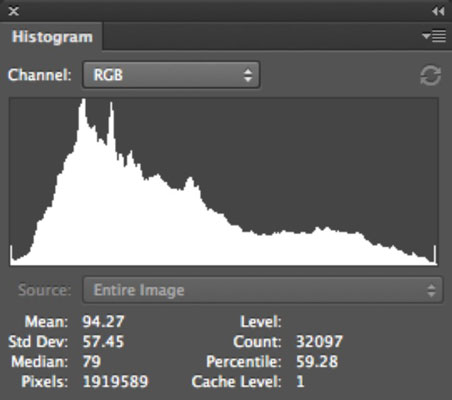
На основу овог графикона можете да утврдите да ли слика садржи довољно детаља у областима сенке, средњег тона и светла. Ове информације вам помажу да одредите која подешавања слике ћете можда морати да извршите.
Изаберите Прозор→Хистограм да бисте приказали ово графичко чудо.
Подразумевано, хистограм приказује тонски опсег целе слике, у режиму боја композитне слике, као што су РГБ, ЦМИК, Граисцале и тако даље.
Изаберите компактни приказ, проширени приказ или приказ свих канала из искачућег менија панела Хистограм:
Компактни приказ: подразумевано. Приказује само хистограм целе слике (или изабраног избора или канала) без контрола или статистике.
Проширени приказ: Приказује хистограм са статистиком и контролама за избор и преглед хистограма појединачних канала. Овај приказ такође има контроле за освежавање хистограма да би се приказали некеширани подаци и избор изабраног слоја.
Приказ свих канала: Овај приказ приказује све опције проширеног приказа, плус појединачне хистограме за сваки канал у боји. Такође можете изабрати да видите своје канале у боји.
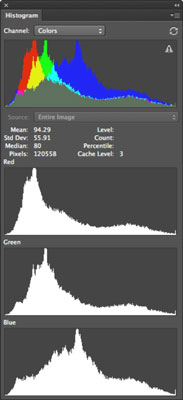
Изаберите други извор у искачућем менију Канал и/или Извор, ако је потребно.
На пример, уместо да видите хистограм за целу слику, можете приказати хистограм појединачног канала, алфа канала или спот канала из искачућег менија Канал. Такође можете да се фокусирате на изабрани слој или слој за подешавање. Само изаберите слој на панелу Лаиерс и изаберите Селецтед Лаиер или Адјустмент Цомпосите у искачућем менију Соурце.
Ако се икона Упозорење о кешираним подацима (троугао са знаком узвика) појави у горњем десном углу хистограма, кликните на дугме Некеширано освежавање непосредно изнад иконе да бисте видели хистограм који одражава тренутно стање слике.
Упозорење вам даје до знања да Пхотосхоп чита хистограм из кеша уместо да приказује тренутно стање ваше слике. Кеш меморија је резервисани део меморије вашег рачунара велике брзине. Кеш меморија слике омогућава да се хистограм прикаже брже јер израчунава хистограм на основу репрезентативног узорковања пиксела на вашој слици.
Са панелом Хистограм који приказује контроле и податке које желите да проверите, испитајте опсег тонова у хистограму.
Слика са добрим тонским опсегом приказује пикселе у свим областима. Слика са лошим тонским опсегом има празнине у хистограму.
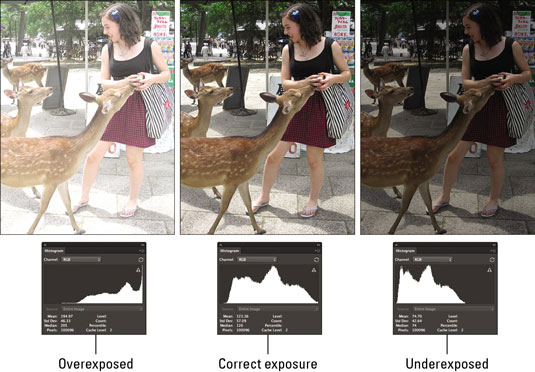
Ако волите бројке, проверите и статистику да бисте проценили своју слику.
Поставите курсор унутар хистограма да бисте видели статистику о одређеној вредности. Превуците курсор унутар хистограма да бисте видели статистику о опсегу вредности.
Када вршите подешавања на основу проблема које видите на хистограму, обавезно изаберите било коју опцију прегледа у оквирима за дијалог подешавања слике, као што су Нивои. На тај начин, панел Хистограм приказује и оригинални и прилагођени хистограм.
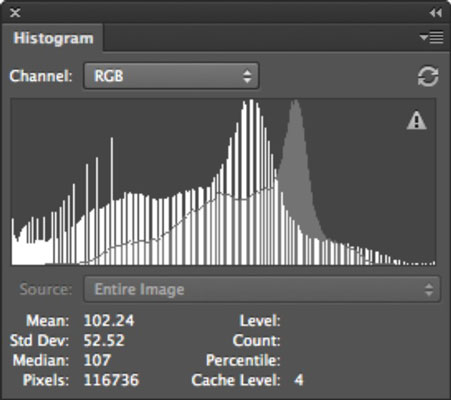
Научите како да примените транспарентност на СВГ графику у Иллустратор-у. Истражите како да прикажете СВГ слике са провидном позадином и примените ефекте транспарентности.
Након што увезете своје слике у Адобе КСД, немате велику контролу над уређивањем, али можете да промените величину и ротирате слике као и било који други облик. Такође можете лако заокружити углове увезене слике користећи углове виџета. Маскирање ваших слика Дефинисањем затвореног облика […]
Када имате текст у свом Адобе КСД пројекту, можете почети да мењате својства текста. Ова својства укључују породицу фонтова, величину фонта, тежину фонта, поравнање, размак између знакова (кернинг и праћење), размак између редова (водеће), попуну, ивицу (црте), сенку (сенка) и замућење позадине. Дакле, хајде да прегледамо како се та својства примењују. О читљивости и фонту […]
Баш као у Адобе Иллустратор-у, Пхотосхоп уметничке плоче пружају могућност прављења засебних страница или екрана унутар једног документа. Ово може бити посебно корисно ако правите екране за мобилну апликацију или малу брошуру. Можете замислити артбоард као посебан тип групе слојева креираних помоћу панела Лаиерс. Његово […]
Многи алати које пронађете на панелу ИнДесигн алати се користе за цртање линија и облика на страници, тако да имате неколико различитих начина да креирате занимљиве цртеже за своје публикације. Можете креирати било шта, од основних облика до сложених цртежа унутар ИнДесигн-а, уместо да морате да користите програм за цртање као што је […]
Умотавање текста у Адобе Иллустратор ЦЦ није исто што и умотавање поклона — лакше је! Преламање текста присиљава текст да се омота око графике, као што је приказано на овој слици. Ова функција може додати мало креативности сваком комаду. Графика тера текст да се омота око ње. Прво, креирајте […]
Када дизајнирате у Адобе Иллустратор ЦЦ, често вам треба да облик буде тачне величине (на пример, 2 к 3 инча). Након што креирате облик, најбољи начин да му промените величину на тачна мерења је да користите панел Трансформ, приказан на овој слици. Изаберите објекат, а затим изаберите Прозор→ Трансформирај у […]
Можете да користите ИнДесигн да креирате и мењате графику КР кода. КР кодови су облик бар кода који може да чува информације као што су речи, бројеви, УРЛ адресе или други облици података. Корисник скенира КР код користећи своју камеру и софтвер на уређају, као што је паметни телефон, а софтвер користи […]
Можда ће доћи време када вам треба нова фотографија да бисте изгледали старо. Пхотосхоп ЦС6 вас покрива. Црно-бела фотографија је новији феномен него што мислите. Дагеротипије и друге ране фотографије често су имале браонкасти или плавичасти тон. Можете креирати сопствена ремек дела у тоновима сепије. Тониране слике могу створити […]
Користећи функцију Ливе Паинт у Адобе Цреативе Суите 5 (Адобе ЦС5) Иллустратор, можете креирати слику коју желите и попунити регионе бојом. Буцкет Ливе Паинт аутоматски детектује регионе састављене од независних путања које се укрштају и испуњава их у складу са тим. Боја унутар датог региона остаје жива и аутоматски тече ако постоји […]







